


我们日常在使用win7电脑办公的时候,总是会出现一些问题,有些小伙伴发现打开软件之后,软件乱码了,那么遇到这种情况我们应该怎么办呢?下面小编给大家带来win7系统部分软件乱码怎么解决,一起接着往下看。
第一种方法:设置区域语言
第一步: 首先如果出现乱码我们可以修改区域语言,这是一种比较常用的方法,我们先打开win7系统开始菜单,在里面选择控制面板选项,在控制面板里面把右上角的查看方式 修改为“大图标” 选项,然后在众多的图标找到“区域和语言”图标打开。

第二步: 在打开的区域和语言界面中,鼠标点击“格式”选项卡,在格式里面,把格式设置为“中文(简体,中国)”选项。
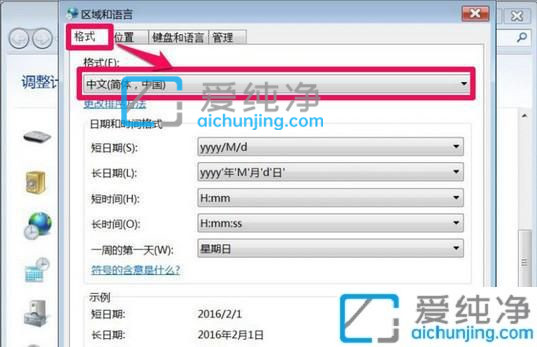
第三步: 再切换到“位置”选项卡,把当前位置设置为“中国”选项。
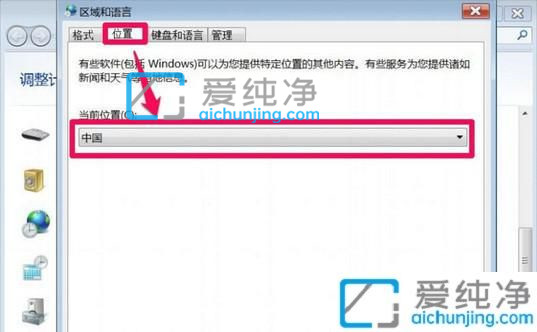
第四步: 再切换到“管理”选项卡,在非Unicode程序语言下选项下,点开“更改系统区域设置”按钮,设置为“中文(简体,中国)”,点击确定
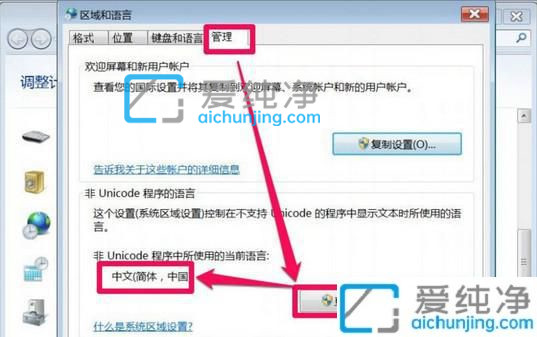
第五步: 第四步最为重要,Unicode在程序里为宽字符,占2个字符,很多软件都是英文编程的,占一个字符,如果系统没有设置为中文(简体,中国),即(Unicode程序语言),那些非Unicode编写的程序,如果显示中文时,就会显示乱码。
第二种方法:通过注册表修复乱码问题
第一步: 有时第一种方法可能不一定行,那就用这个第二种方法试试,首先我们在win7系统开始菜单中,打开“运行”输入命令:regedit,鼠标点击确定打开注册表编辑器。
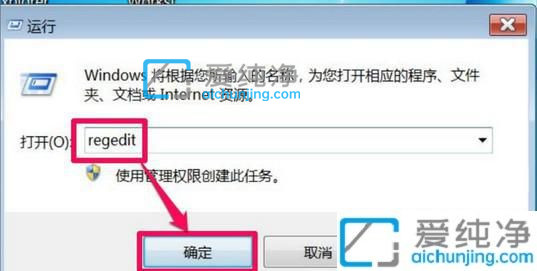
第二步:在打开的注册表编辑器,我们依次打开以下目录:HKEY_LOCAL_MACHINESYSTEMCurrentControlSetControlFontAssocAssociated Charset,然后在Associated Charset选项的右侧窗口,将ANSI(00)和OEM(FF)都设置为“YES”即可
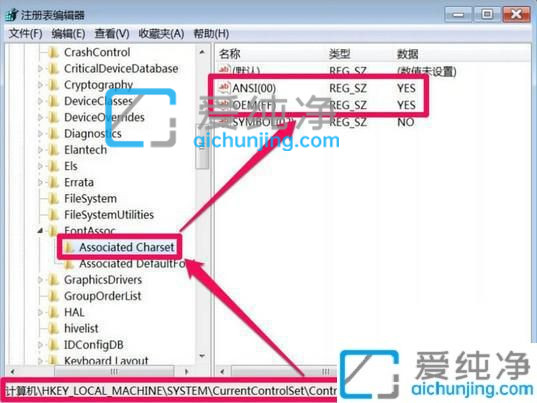
第三步: 然后,先去试试软件是否恢复正常,如果还不行,再依次打开HKEY_CURRENT_USERControl PanelInternational这条路径,在International的右侧窗口,找到Locale这一项
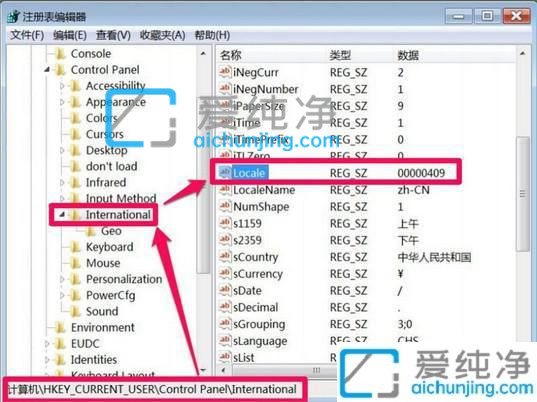
第四步: 再看看该注册表是否为00000804,如果不是,双击此项,打开修改窗口,将其值改为这个值
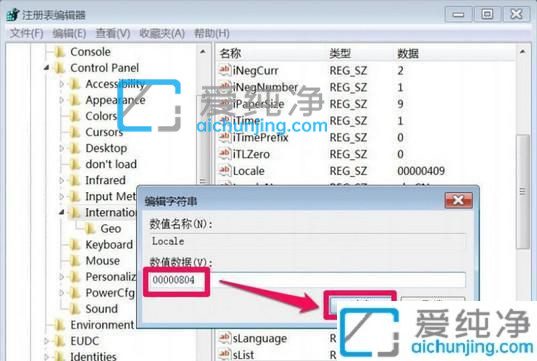
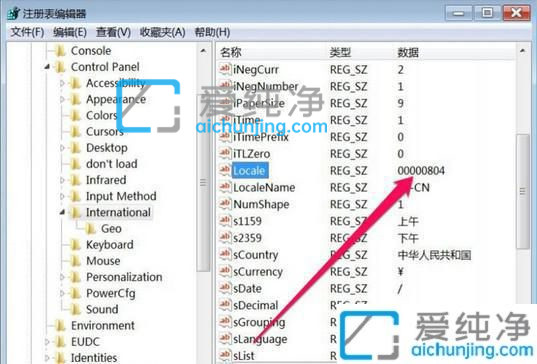
以上就是win7系统部分软件乱码怎么解决的方法,大家可以根据以上步骤进行设置,更多精彩资讯,尽在爱纯净。
| 留言与评论(共有 条评论) |